Strona główna > Sieć > Ustawienia sieci bezprzewodowej > Używanie sieci bezprzewodowej > Konfiguracja urządzenia do pracy w sieci bezprzewodowej przy użyciu metody PIN trybu Wi-Fi Protected Setup™ (WPS)
Konfiguracja urządzenia do pracy w sieci bezprzewodowej przy użyciu metody PIN trybu Wi-Fi Protected Setup™ (WPS)
Jeśli punkt dostępowy/router bezprzewodowej sieci LAN obsługuje tryb WPS, ustawienia sieci bezprzewodowej można skonfigurować, wykorzystując metodę osobistego numeru identyfikacyjnego (PIN).
Metoda PIN to jedna z metod połączenia opracowana przez organizację Wi-Fi Alliance®. Po wysłaniu kodu PIN utworzonego przez klienta (urządzenie użytkownika) do serwera Registrar (urządzenie zarządzające bezprzewodową siecią LAN) można skonfigurować ustawienia sieci bezprzewodowej i zabezpieczeń. Aby uzyskać dodatkowe informacje dotyczące sposobu uzyskania dostępu do trybu WPS, zapoznaj się z instrukcjami dołączonymi do bezprzewodowego punktu dostępowego/routera.
- Typ A
- Połączenie, gdy punkt dostępowy/router bezprzewodowej sieci LAN (1) działa jako serwer Registrar.
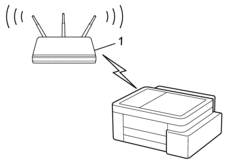
- Typ B
- Połączenie, w którym inne urządzenie (2), np. komputer, służy jako serwer Registrar.
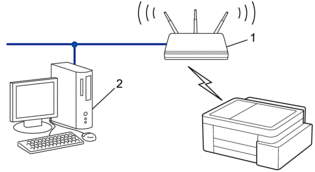
DCP-T530DW/DCP-T535DW/DCP-T536DW/DCP-T730DW/DCP-T735DW/DCP-T830DW/DCP-T835DW
- Naciśnij Wi-Fi.
- Naciśnij
 lub
lub  , aby wybrać opcję [WPS/kod PIN]. Naciśnij OK.
, aby wybrać opcję [WPS/kod PIN]. Naciśnij OK. - Gdy zostanie wyświetlony komunikat [WLAN wł.?], naciśnij
 , aby wybrać [Wł.]. Uruchomiony zostanie kreator konfiguracji bezprzewodowej. Aby anulować, naciśnij
, aby wybrać [Wł.]. Uruchomiony zostanie kreator konfiguracji bezprzewodowej. Aby anulować, naciśnij .
. - Na wyświetlaczu LCD pojawi się ośmiocyfrowy kod PIN, a urządzenie rozpocznie wyszukiwanie punktu dostępowego/routera bezprzewodowej sieci LAN.
- W komputerze podłączonym do sieci wpisz w pasku adresu przeglądarki adres IP urządzenia używanego jako Registrar (na przykład: http://192.168.1.2).
- Przejdź do strony ustawień WPS, wprowadź kod PIN, a następnie postępuj zgodnie z instrukcjami wyświetlanymi na ekranie.

- Funkcję serwera Registrar pełni zwykle punkt dostępowy/router bezprzewodowej sieci LAN.
- Wygląd strony ustawień może się różnić zależnie od marki punktu dostępowego/routera bezprzewodowej sieci LAN. Aby uzyskać więcej informacji, zapoznaj się z instrukcjami dołączonymi do punktu dostępowego/routera bezprzewodowej sieci LAN.
Jeśli urządzenie bezprzewodowe zostanie pomyślnie połączone, na ekranie LCD pojawi się komunikat [Połączony].
- Przytrzymaj przycisk
 i naciśnij
i naciśnij  na klawiaturze komputera, aby uruchomić Uruchamianie.
na klawiaturze komputera, aby uruchomić Uruchamianie. - Wpisz "control printers" w polu Otwórz: i kliknij OK.
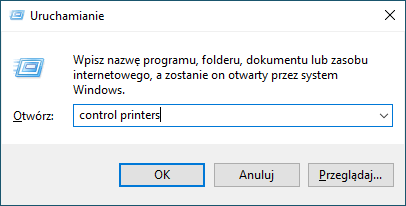 Wyświetlone zostanie okno Urządzenia i drukarki.
Wyświetlone zostanie okno Urządzenia i drukarki. Jeśli okno Urządzenia i drukarki nie zostanie wyświetlone, kliknij .
Jeśli okno Urządzenia i drukarki nie zostanie wyświetlone, kliknij . - Kliknij Dodaj urządzenie.

- Aby w roli serwera Registrar użyć komputera z systemem Windows 10 lub Windows 11 należy go wcześniej zarejestrować w sieci. Aby uzyskać więcej informacji, zapoznaj się z instrukcjami dołączonymi do punktu dostępowego/routera bezprzewodowej sieci LAN.
- W przypadku korzystania z systemu Windows 10 lub Windows 11 w roli serwera Registrar, można zainstalować sterownik drukarki po skonfigurowaniu połączenia bezprzewodowego przez wykonanie instrukcji wyświetlanych na ekranie. Aby zainstalować sterowniki i oprogramowanie niezbędne do obsługi urządzenia, przejdź na stronę Pobieranie swojego modelu w witrynie support.brother.com/downloads.
- Wybierz posiadane urządzenie, a następnie kliknij przycisk Dalej.
- Wprowadź kod PIN podany na wyświetlaczu LCD urządzenia, a następnie kliknij przycisk Dalej.
- Kliknij przycisk Zamknij.
MFC-T930DW/MFC-T935DW
- Naciśnij Ustawienia (Settings).
- Naciskaj
 lub
lub  , aby dokonać wyboru:
, aby dokonać wyboru: - Wybierz [Sieć]. Naciśnij OK.
- Wybierz [WLAN (Wi-Fi)]. Naciśnij OK.
- Wybierz [WPS/kod PIN]. Naciśnij OK.
- Po wyświetleniu komunikatu [Włączyć sieć WLAN?] naciśnij przycisk
 . Zostanie uruchomiony kreator konfiguracji połączenia bezprzewodowego. Aby anulować, naciśnij
. Zostanie uruchomiony kreator konfiguracji połączenia bezprzewodowego. Aby anulować, naciśnij .
. - Na wyświetlaczu LCD pojawi się ośmiocyfrowy kod PIN, a urządzenie rozpocznie wyszukiwanie punktu dostępowego/routera bezprzewodowej sieci LAN.
- W komputerze podłączonym do sieci wpisz w pasku adresu przeglądarki adres IP urządzenia używanego jako Registrar (na przykład: http://192.168.1.2).
- Przejdź do strony ustawień WPS, wprowadź kod PIN, a następnie postępuj zgodnie z instrukcjami wyświetlanymi na ekranie.

- Funkcję serwera Registrar pełni zwykle punkt dostępowy/router bezprzewodowej sieci LAN.
- Wygląd strony ustawień może się różnić zależnie od marki punktu dostępowego/routera bezprzewodowej sieci LAN. Aby uzyskać więcej informacji, zapoznaj się z instrukcjami dołączonymi do punktu dostępowego/routera bezprzewodowej sieci LAN.
Jeśli urządzenie bezprzewodowe zostanie pomyślnie połączone, na urządzeniu pojawi się komunikat [Połączony].
- Przytrzymaj przycisk
 i naciśnij
i naciśnij  na klawiaturze komputera, aby uruchomić Uruchamianie.
na klawiaturze komputera, aby uruchomić Uruchamianie. - Wpisz "control printers" w polu Otwórz: i kliknij OK.
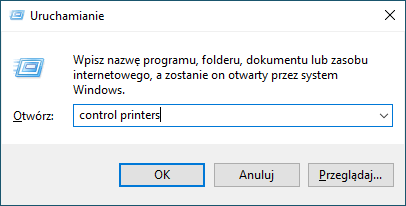 Wyświetlone zostanie okno Urządzenia i drukarki.
Wyświetlone zostanie okno Urządzenia i drukarki. Jeśli okno Urządzenia i drukarki nie zostanie wyświetlone, kliknij .
Jeśli okno Urządzenia i drukarki nie zostanie wyświetlone, kliknij . - Kliknij Dodaj urządzenie.

- Aby w roli serwera Registrar użyć komputera z systemem Windows 10 lub Windows 11 należy go wcześniej zarejestrować w sieci. Aby uzyskać więcej informacji, zapoznaj się z instrukcjami dołączonymi do punktu dostępowego/routera bezprzewodowej sieci LAN.
- W przypadku korzystania z systemu Windows 10 lub Windows 11 w roli serwera Registrar, można zainstalować sterownik drukarki po skonfigurowaniu połączenia bezprzewodowego przez wykonanie instrukcji wyświetlanych na ekranie. Aby zainstalować sterowniki i oprogramowanie niezbędne do obsługi urządzenia, przejdź na stronę Pobieranie swojego modelu w witrynie support.brother.com/downloads.
- Wybierz posiadane urządzenie, a następnie kliknij przycisk Dalej.
- Wprowadź kod PIN podany na wyświetlaczu LCD urządzenia, a następnie kliknij przycisk Dalej.
- Kliknij przycisk Zamknij.



